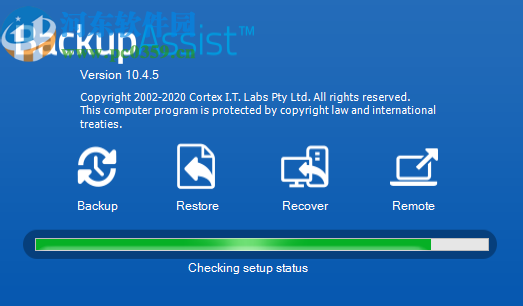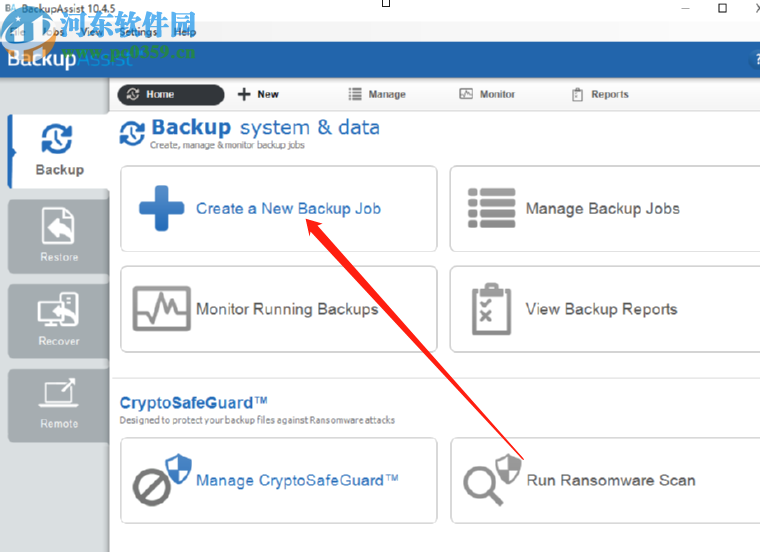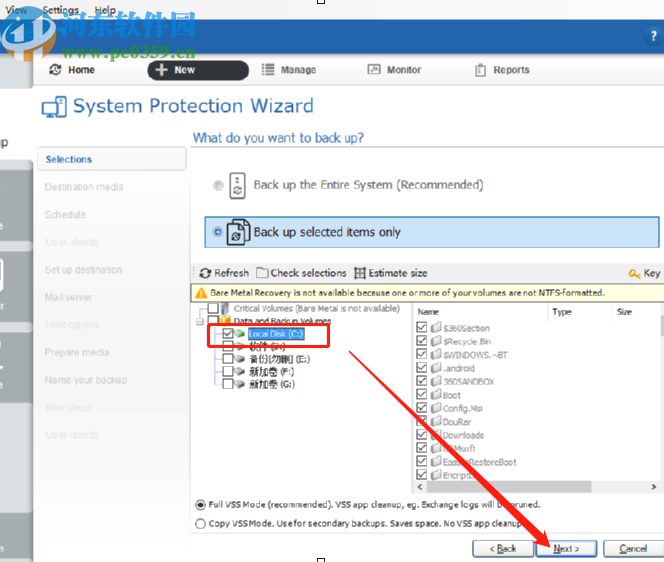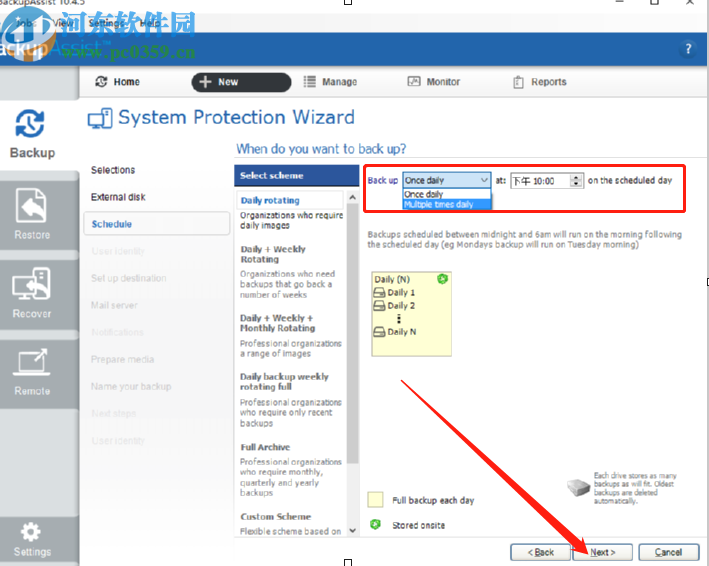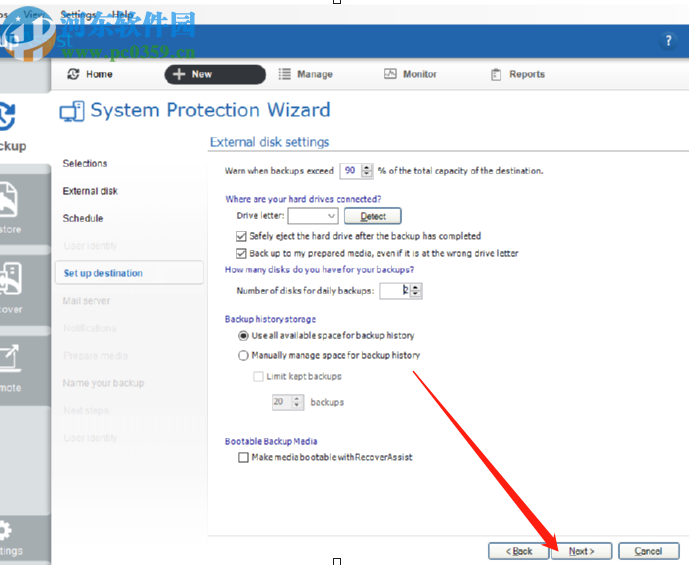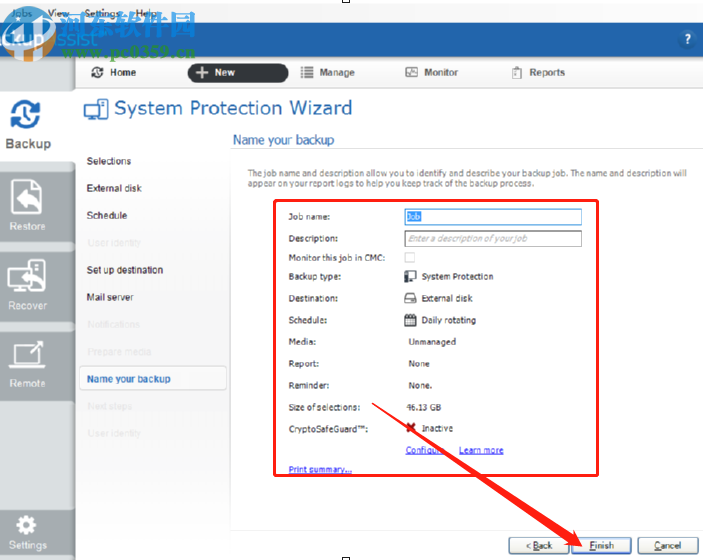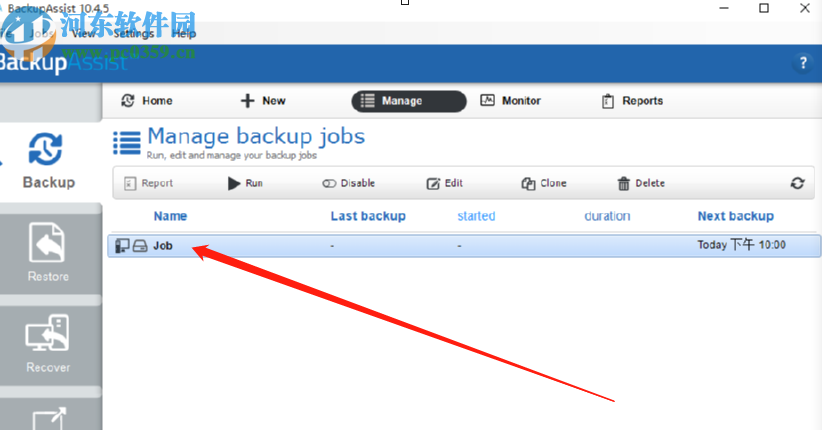使用BackupAssist定时备份文件的操作方法
|
BackupAssist第一款功能强大的数据备份文件,通过这款软件用户能够更加方便的备份电脑中的文件数据,这款软件的备份功能是将用户选择需要备份的文件备份到软件中,如果文件被丢失或损坏的话就可以通过软件来进行恢复了。很多使用电脑的用户都会有备份文件数据的习惯,这样的话使用BackupAssist这款软件就再合适不过了。那么今天小编就来跟大家分享一下使用这款软件定时备份文件的操作方法吧,感兴趣的朋友不妨一起来看看这篇教程,希望能帮到大家。
1.首先第一步我们打开软件之后在软件的主界面中点击创建一个新的备份任务这个功能模块,如下图中所示。
2.点击创建新的备份任务之后,下一步会来到下图所示的界面,我们需要在其中选中要备份的文件夹,选中之后点击Next下一步按钮。
3.点击这个下一步按钮之后我们就可以在出现的界面中设置在什么时候进行备份文件了,在下图中框出的位置可以设置想要定时备份的时间,设置完成之后点击右下角的下一步按钮。
4.点击下一步按钮之后我们将会来到下图所示的界面,然后是对外部磁盘进行设置,如果用户是需要将文件备份到外部磁盘的话就可以在其中进行设置了。
5.然后下一步我们来到下图所示的界面,在这个界面中我们可以看到备份文件的一些信息,我们输入这个定时备份任务的名称之后点击右下角Finish完成按钮。
6.点击完成之后回到软件的主界面,我们就可以在界面中看到我们创建好的这个定时备份文件的任务了,到了我们设置的时间之后就会自动进行备份。
以上就是小编今天跟大家分享的使用External disk settings这款软件来定时备份电脑文件的操作方法了,感兴趣的朋友不妨一起来看看小编分享的方法,希望这篇方法教程能够帮助到大家。 |